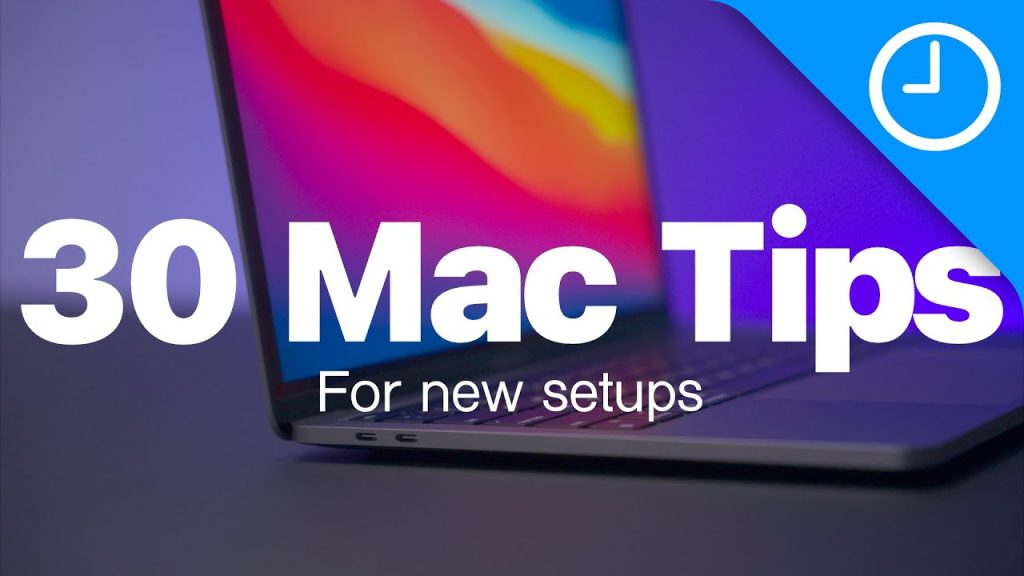MacOS là hệ điều hành được thiết kế dành riêng cho các sản phẩm của Apple, nổi tiếng với giao diện thân thiện và nhiều tính năng hữu ích. Tuy nhiên, để sử dụng MacOS hiệu quả nhất, bạn cần nắm rõ một số mẹo nhỏ giúp tối ưu hóa công việc hằng ngày. Dưới đây là 10 tips MacOS cực kỳ hữu ích giúp cuộc sống của bạn trở nên dễ dàng hơn.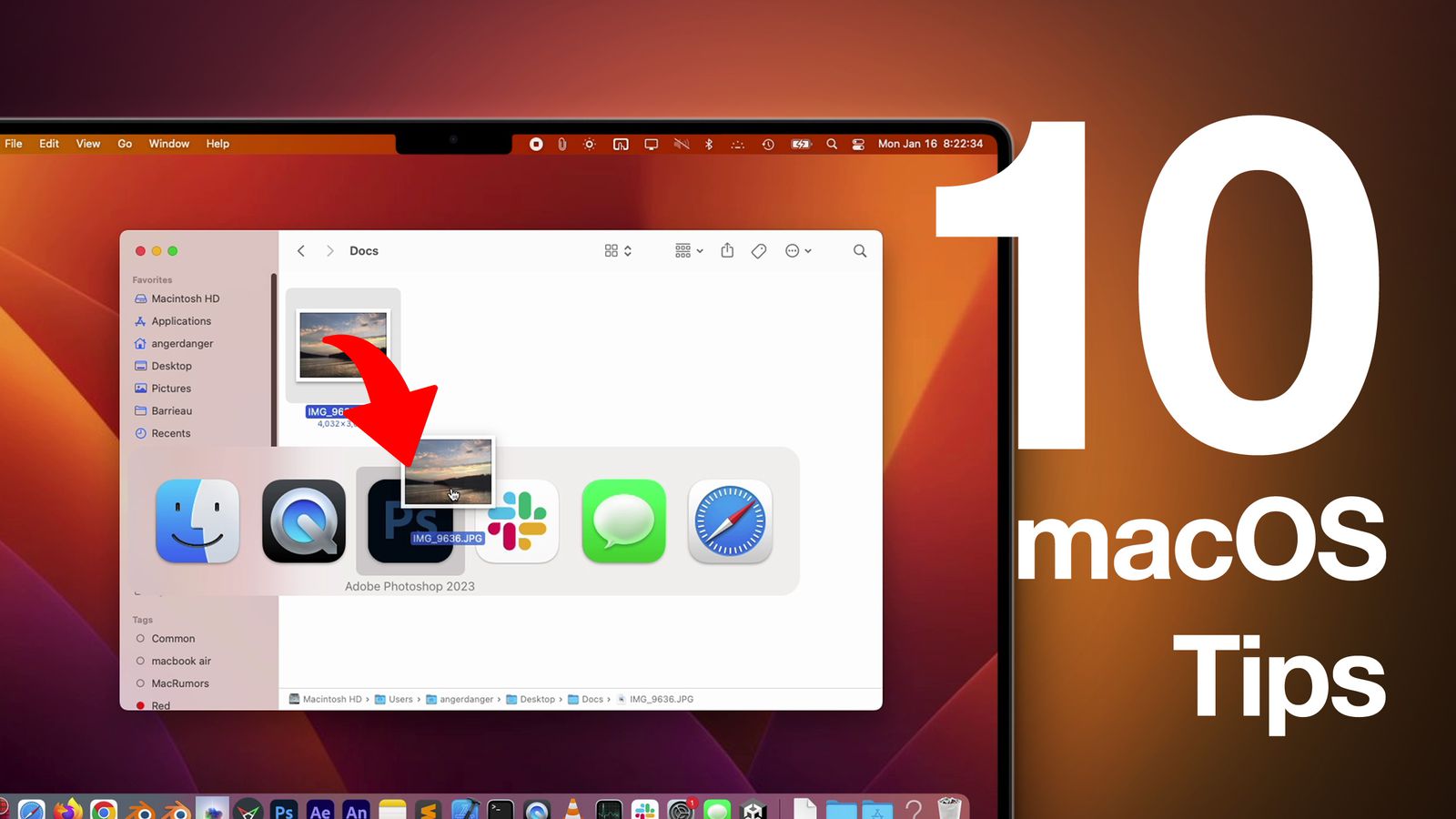
Tips MacOS – Sử dụng Spotlight để tìm kiếm nhanh
Spotlight là một trong những tính năng mạnh mẽ nhất trên MacOS. Bạn có thể sử dụng phím tắt Command + Space để nhanh chóng mở Spotlight và tìm kiếm mọi thứ từ tài liệu, ứng dụng cho đến các tính năng hệ thống. Ngoài ra, Spotlight còn cho phép bạn thực hiện các phép tính, chuyển đổi đơn vị, và thậm chí là tìm kiếm trên web. Bạn có thể gõ các lệnh như “10 USD to VND” để chuyển đổi tiền tệ ngay trong Spotlight mà không cần mở trình duyệt.
Tips MacOS – Tối ưu hóa không gian làm việc với Mission Control
Nếu bạn thường xuyên làm việc với nhiều cửa sổ và ứng dụng mở cùng lúc, Mission Control là công cụ không thể thiếu. Bạn có thể sử dụng F3 (hoặc vuốt lên bằng ba ngón tay trên trackpad) để xem tất cả các cửa sổ đang mở, cho phép bạn dễ dàng chuyển đổi giữa các ứng dụng. Bạn cũng có thể tạo các desktop ảo để phân chia công việc khác nhau và giúp màn hình làm việc của bạn gọn gàng hơn.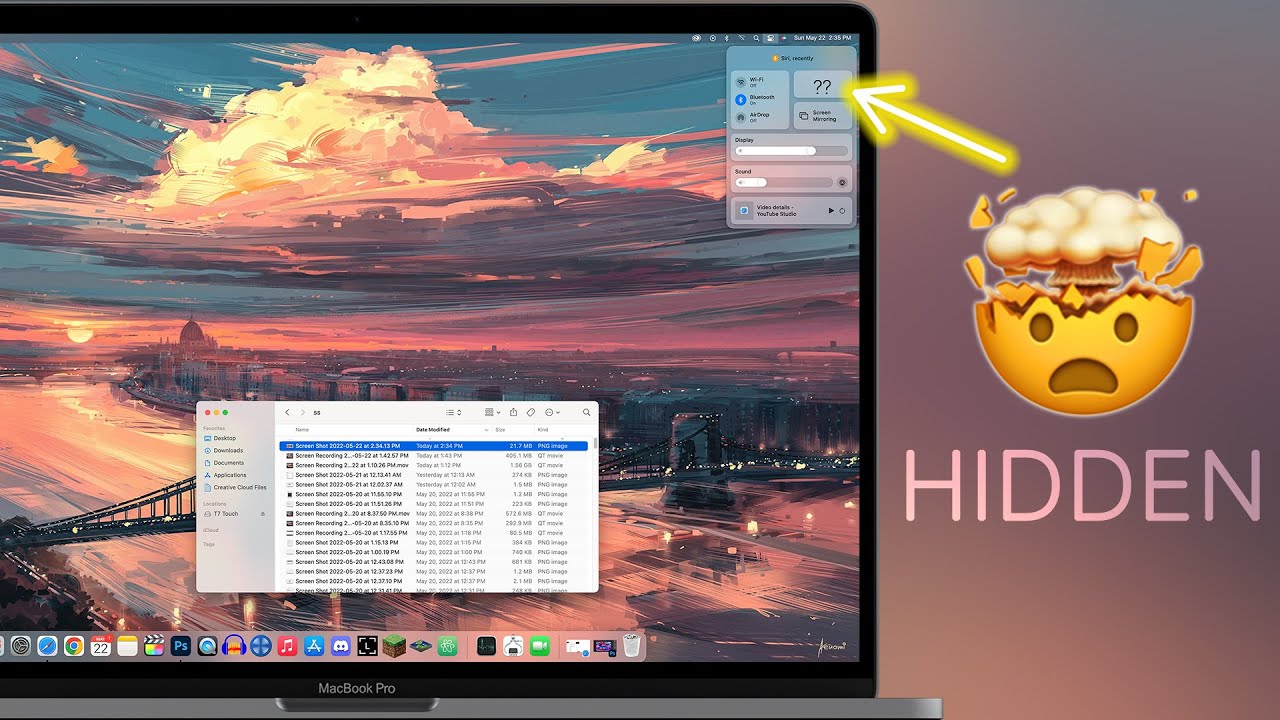
Tips MacOS – Chụp màn hình nhanh và chính xác
MacOS cung cấp nhiều cách để chụp màn hình mà không cần cài đặt thêm ứng dụng bên thứ ba. Bạn có thể dùng các phím tắt sau để chụp màn hình:
– Command + Shift + 3: Chụp toàn bộ màn hình.
– Command + Shift + 4: Chọn vùng cần chụp.
– Command + Shift + 4 + Space: Chụp cửa sổ hoặc ứng dụng cụ thể.
Tính năng này đặc biệt hữu ích khi bạn cần lưu lại những khoảnh khắc hoặc tài liệu quan trọng trong quá trình làm việc.
Tips MacOS – Sử dụng Quick Look để xem trước nội dung
Thay vì mở từng tệp lên, bạn có thể sử dụng Quick Look để xem trước nội dung mà không cần phải chạy ứng dụng tương ứng. Chỉ cần nhấn Space khi chọn một tệp tin, bạn sẽ thấy nội dung ngay lập tức. Quick Look hỗ trợ nhiều loại tệp khác nhau, từ hình ảnh, video, đến các tệp tài liệu như PDF hay Word.
Tips MacOS – Quản lý thời gian với Do Not Disturb
Tính năng Do Not Disturb (Không làm phiền) trên MacOS giúp bạn tập trung làm việc mà không bị gián đoạn bởi các thông báo. Bạn có thể kích hoạt tính năng này từ thanh menu hoặc thông qua System Preferences. Đặt lịch tự động bật Do Not Disturb vào những khoảng thời gian bạn cần tập trung cao độ, chẳng hạn như khi họp hoặc làm việc.
Tips MacOS – Sử dụng tính năng Split View để đa nhiệm
Nếu bạn cần làm việc với nhiều ứng dụng cùng lúc, tính năng Split View trên MacOS cho phép bạn mở hai cửa sổ cạnh nhau. Chỉ cần nhấn và giữ nút Full Screen ở góc trái của cửa sổ, sau đó chọn ứng dụng khác để hiển thị song song. Bạn có thể điều chỉnh kích thước mỗi cửa sổ tùy ý bằng cách kéo đường viền giữa hai ứng dụng.
Tips MacOS – Sao chép và dán giữa các thiết bị Apple
Với tính năng Universal Clipboard, bạn có thể sao chép nội dung trên một thiết bị Apple (ví dụ: iPhone) và dán trực tiếp lên Mac hoặc ngược lại. Điều này giúp bạn dễ dàng di chuyển thông tin mà không cần gửi qua email hay ứng dụng khác. Tính năng này hoạt động tự động khi các thiết bị Apple của bạn đều sử dụng chung một tài khoản iCloud và bật Bluetooth.
Tips MacOS – Tùy chỉnh Touch Bar (nếu có)
Với những mẫu MacBook có Touch Bar, bạn có thể tùy chỉnh các nút chức năng để tối ưu hóa theo nhu cầu công việc của mình. Vào System Preferences > Keyboard > Customize Control Strip để điều chỉnh các nút yêu thích như âm lượng, độ sáng màn hình, hay thậm chí là các ứng dụng bạn hay sử dụng. Thêm nút Screenshot vào Touch Bar để chụp màn hình nhanh hơn mà không cần nhớ các phím tắt.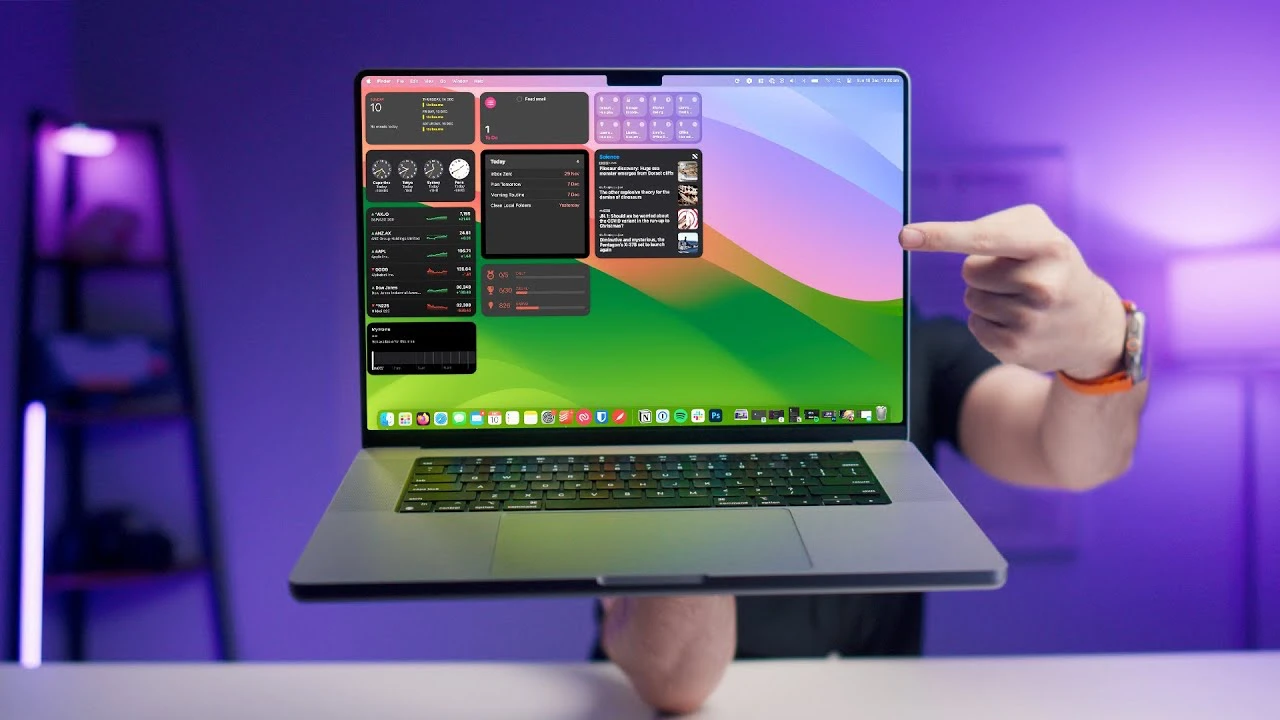
Tips MacOS – Sử dụng Finder Tags để quản lý tệp
Finder trên MacOS có tính năng Tags giúp bạn tổ chức và tìm kiếm tệp tin dễ dàng hơn. Bạn có thể gắn thẻ cho các tệp tin bằng cách nhấn chuột phải vào tệp và chọn Tags, sau đó chọn màu sắc và tên thẻ phù hợp. Sử dụng Tags để phân loại tệp tin theo dự án, khách hàng hoặc loại công việc, giúp bạn dễ dàng truy cập khi cần.
Tips MacOS – Tìm kiếm thông tin nhanh với Siri
Siri không chỉ có trên iPhone mà còn tích hợp sẵn trên MacOS. Bạn có thể sử dụng Siri để tìm kiếm thông tin nhanh, đặt lịch, hoặc thậm chí mở ứng dụng mà không cần di chuyển tay khỏi bàn phím. Bạn có thể yêu cầu Siri tìm kiếm các tệp tin cũ, gửi email, hoặc tạo nhắc nhở chỉ bằng giọng nói.
Với 10 tips trên, bạn sẽ tối ưu hóa việc sử dụng MacOS, từ việc quản lý tệp tin, đa nhiệm cho đến tối ưu hóa hiệu suất làm việc. Nếu bạn mới chuyển sang sử dụng Mac hoặc đã dùng lâu năm nhưng chưa khám phá hết các tính năng, đừng ngần ngại thử ngay những mẹo này để thấy sự khác biệt trong trải nghiệm làm việc hàng ngày của mình.
Xem thêm bài viết: Top 12 Mẹo giúp PC Windows chạy nhanh và mượt hơn